
如何查看并提交作业?
老师发布作业后,系统会推送消息给学生,点击消息,学生可以查看具体的作业内容。
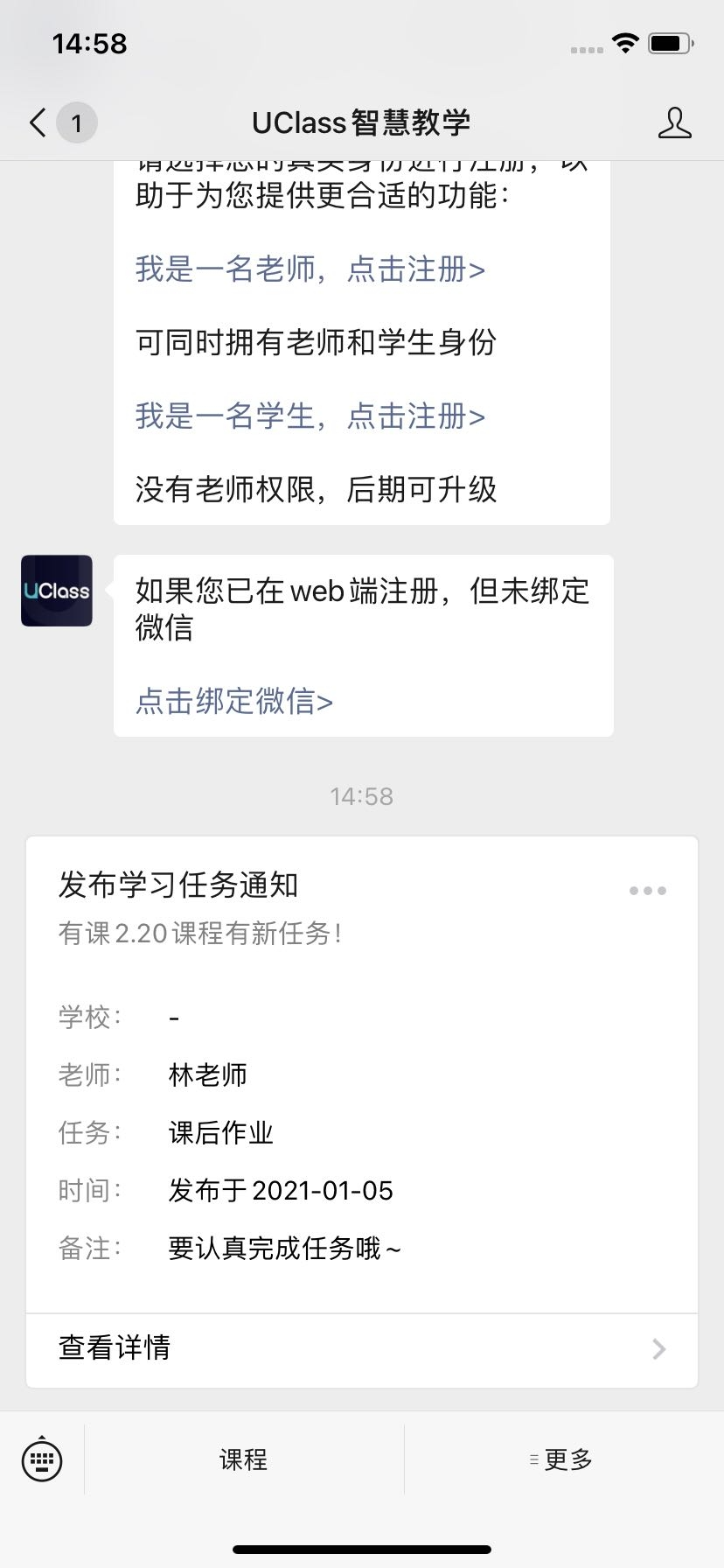
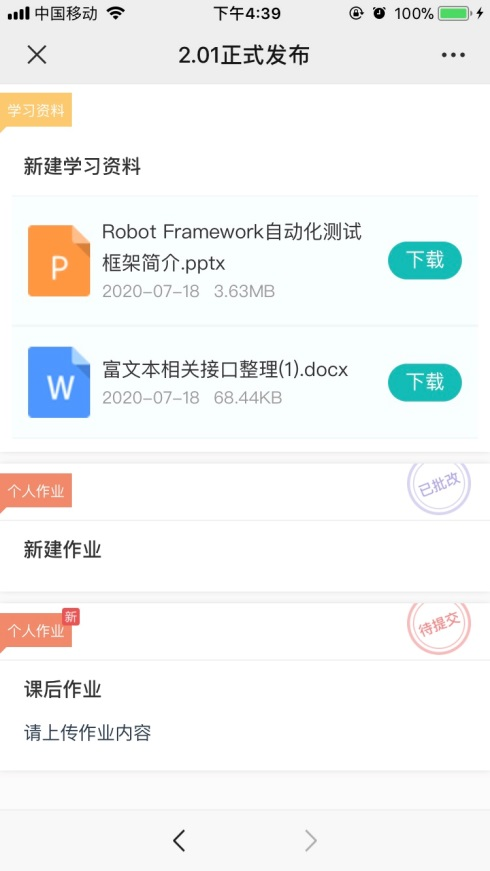
点击具体的作业进入提交页面,图文答案可以直接使用手机提交。
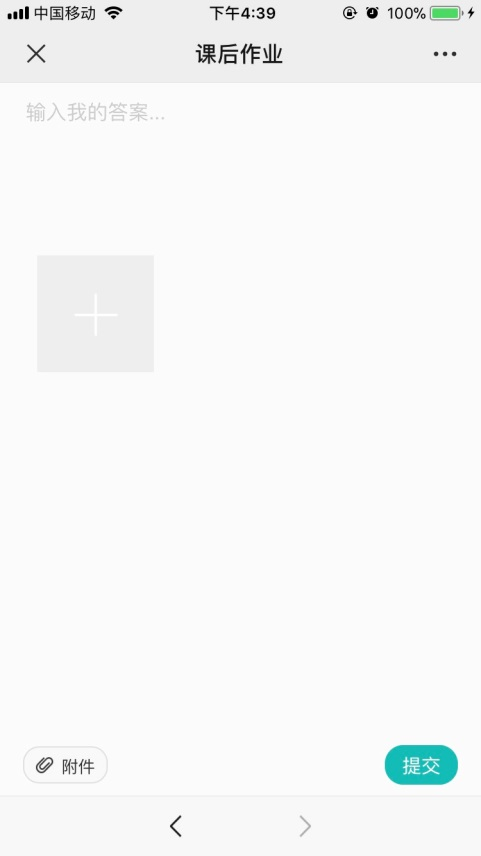
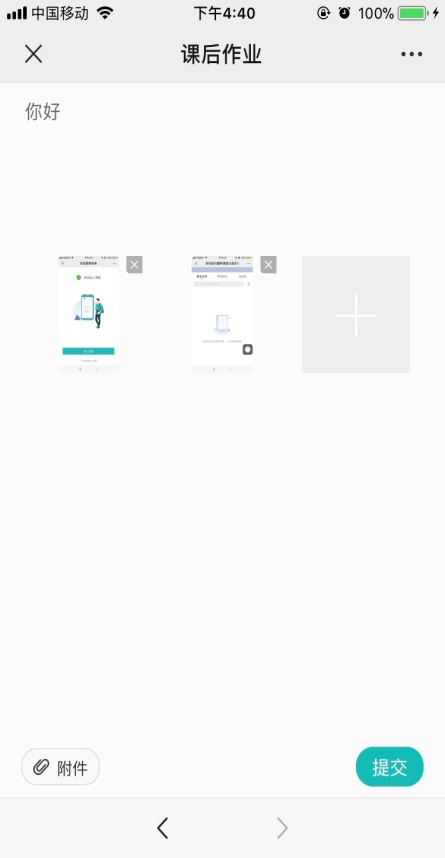
若需要提交附件,则需要使用电脑进行提交。进入作业提交页面,点击“+”图标,选择电脑上传附件。
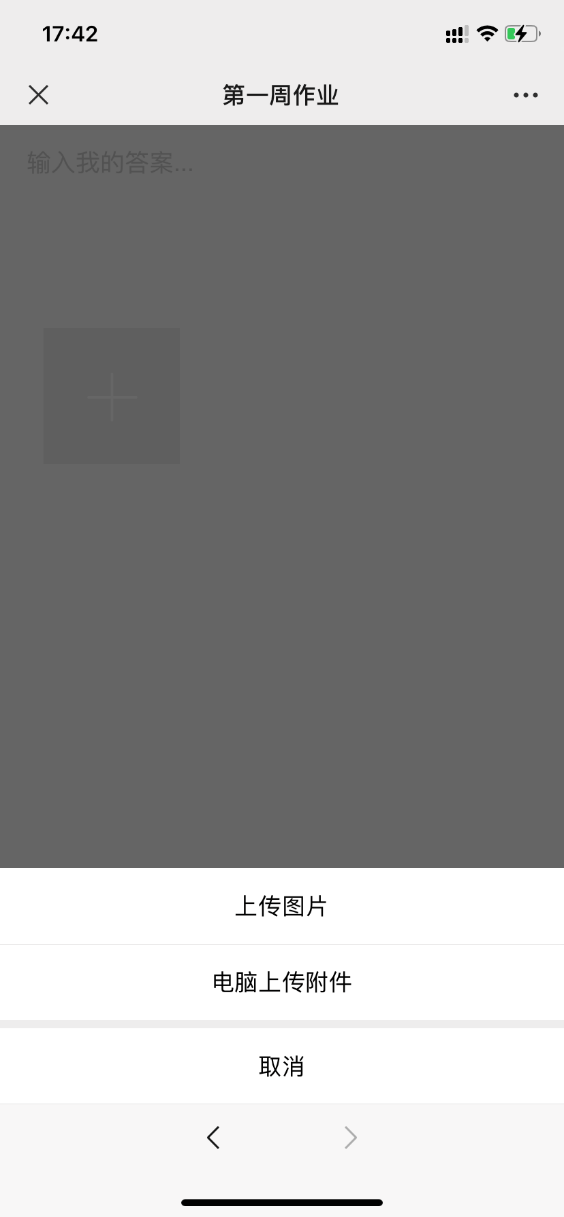
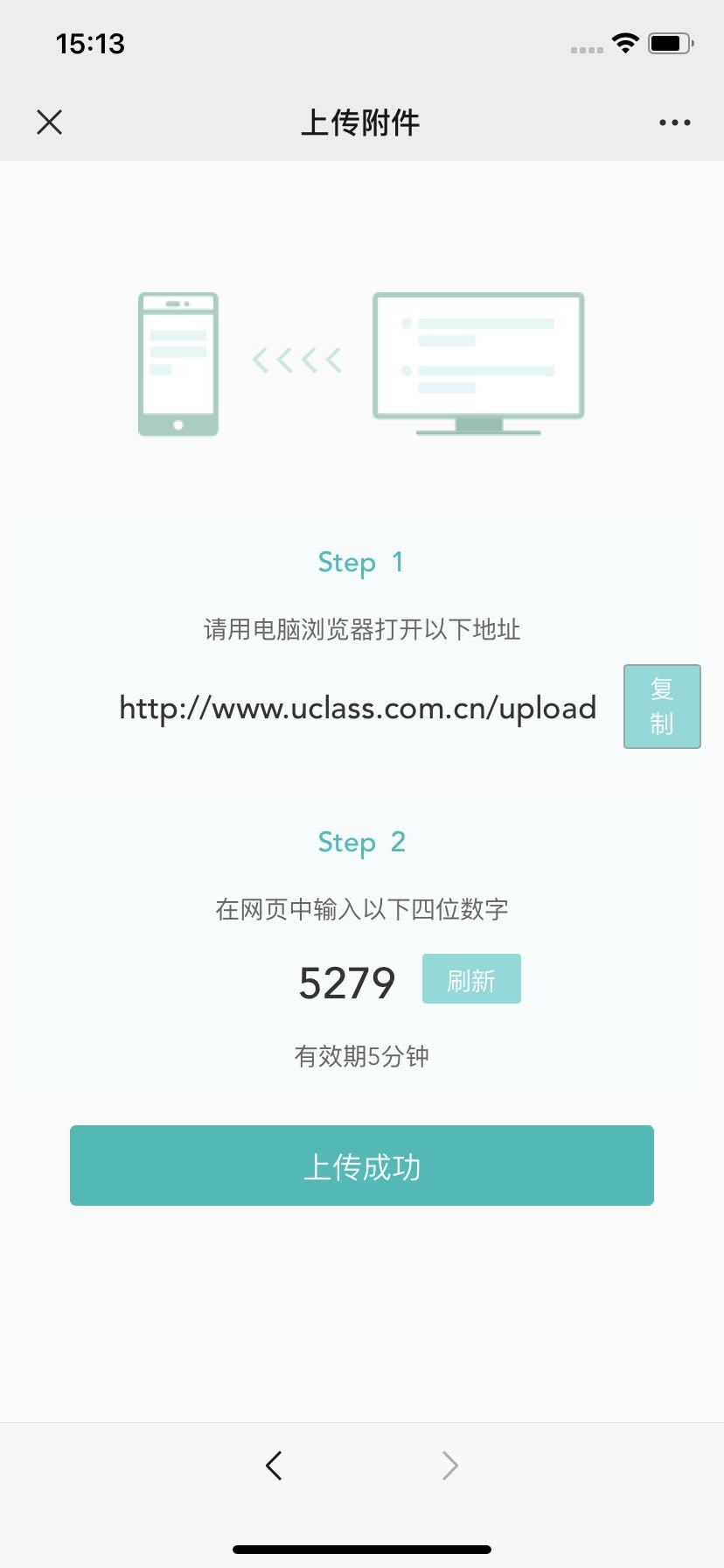
使用电脑浏览器访问网址:www.uclass.com.cn/upload,进入输入验证码页面,输入手机上显示的四位数字,即可进入提交附件页面。
点击电脑浏览器页面中的【点击添加附件】,选择电脑中的附件上传(目前支持:支持ppt、pptx、doc、docx、pdf、jpg、jpeg、png、xls、xlsx,单个文件限制50MB,单个图片限制10MB)。
点击电脑浏览器页面中的【点击添加附件】,选择电脑中的附件上传(目前支持:支持ppt、pptx、doc、docx、pdf、jpg、jpeg、png、xls、xlsx,单个文件限制50MB,单个图片限制10MB)。
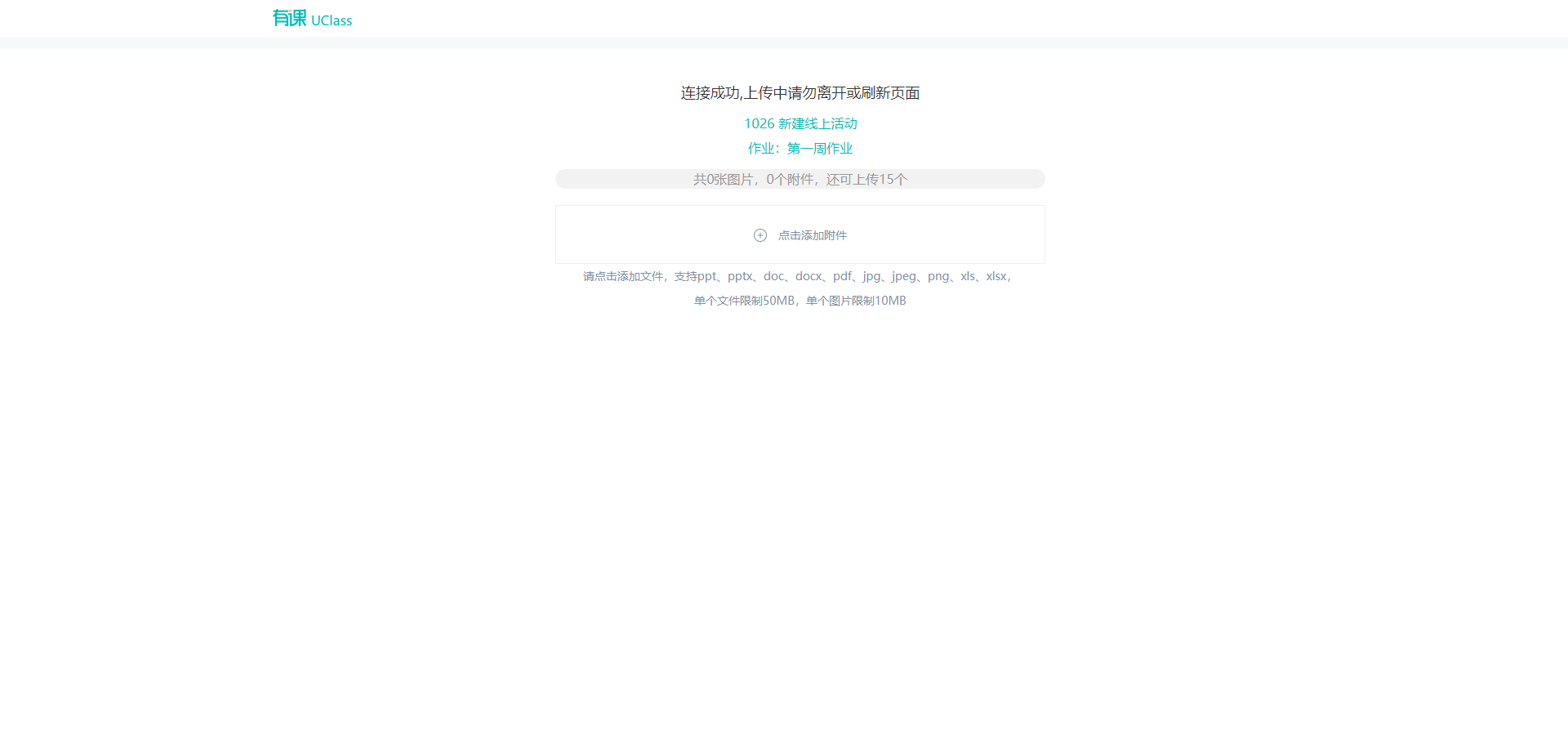
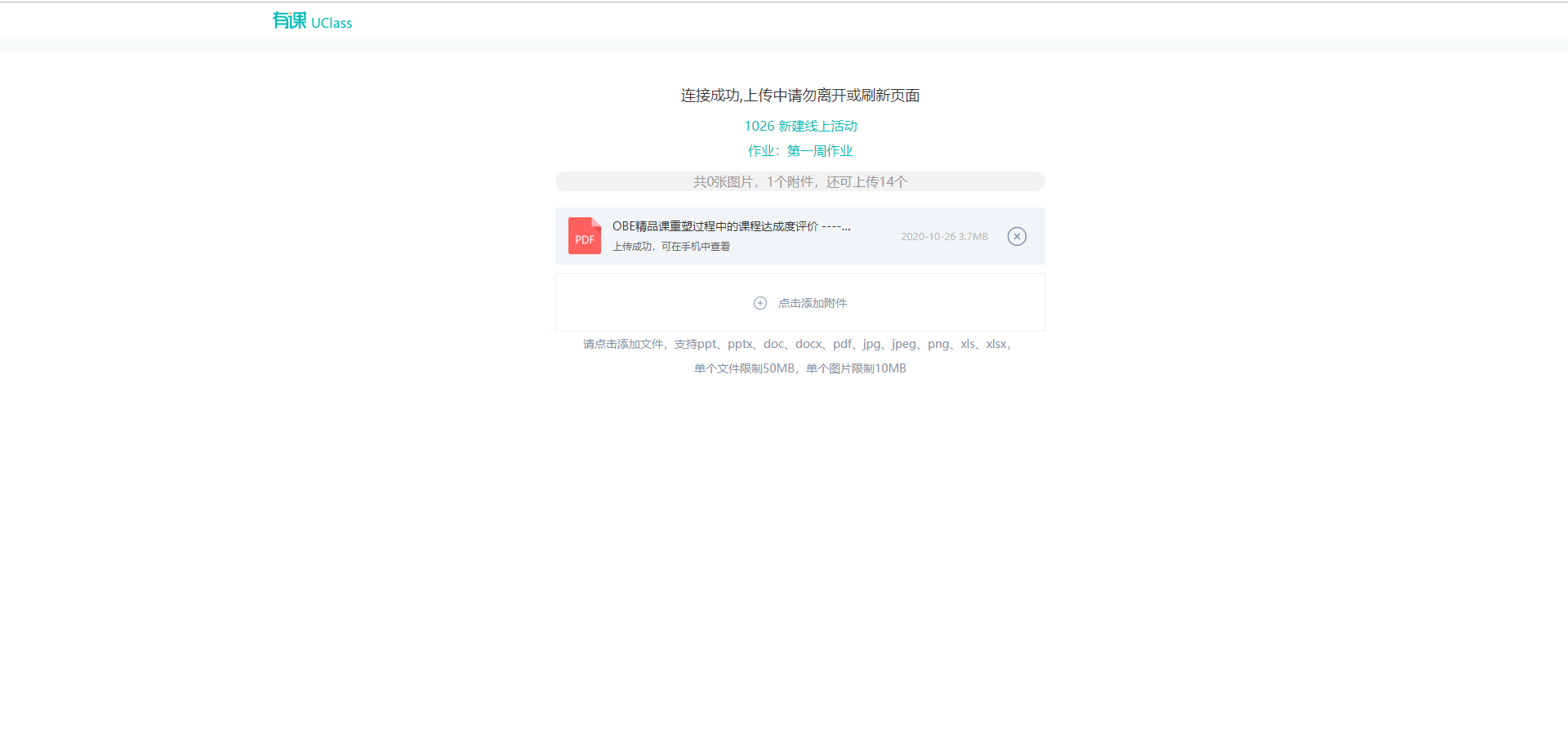
上传完成后,点击手机页面上的上传成功。最后点击提交即可。
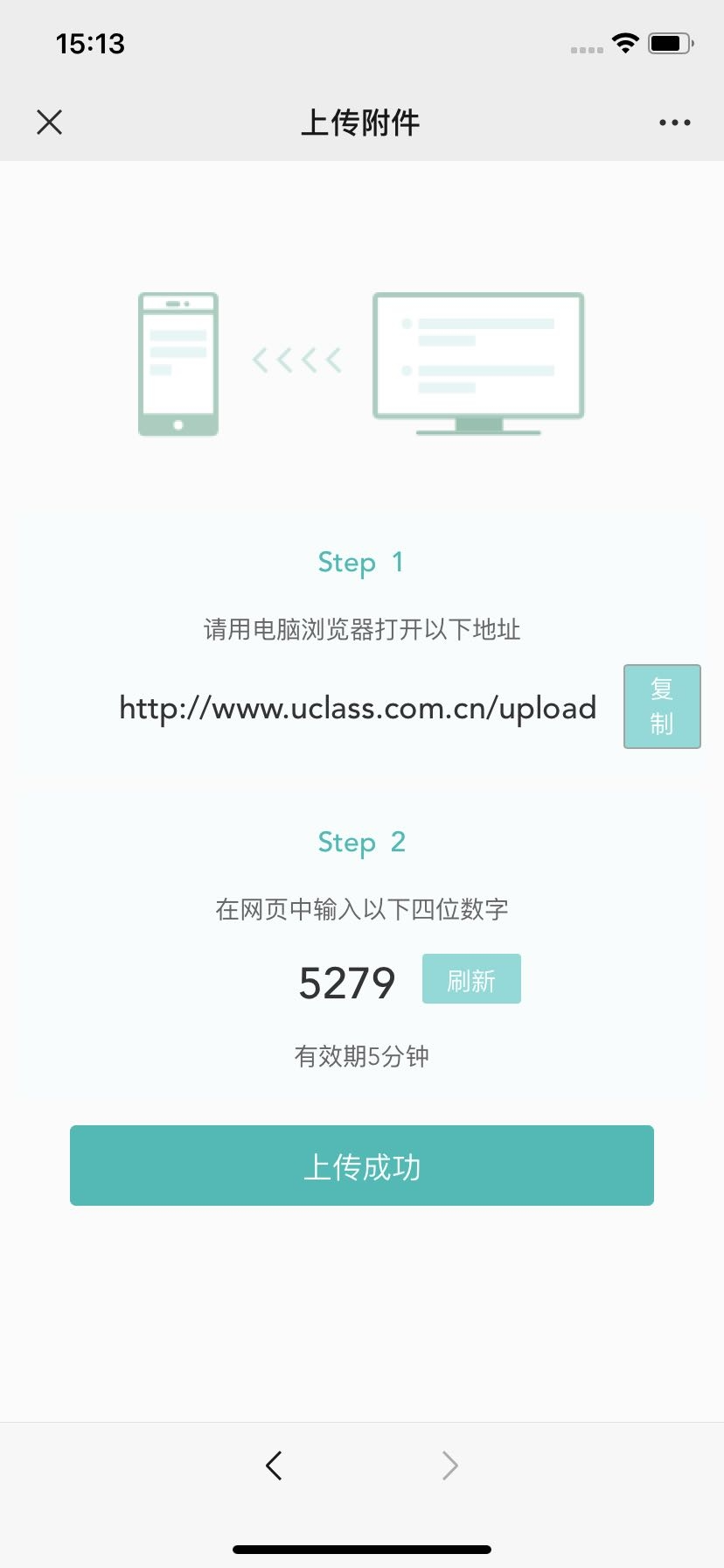
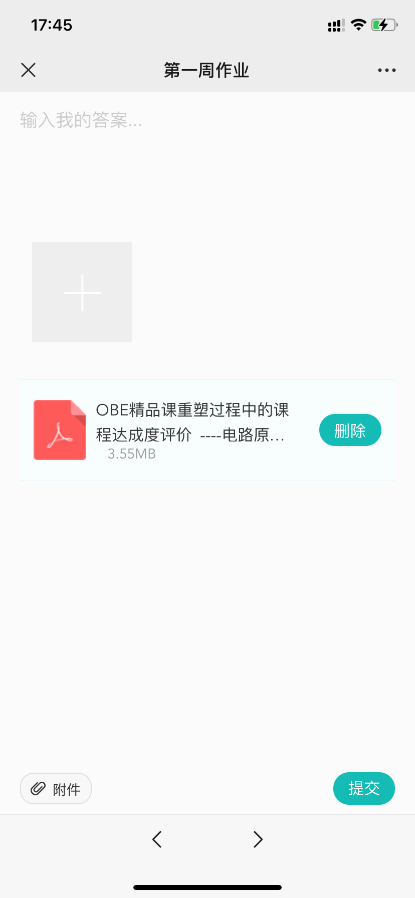
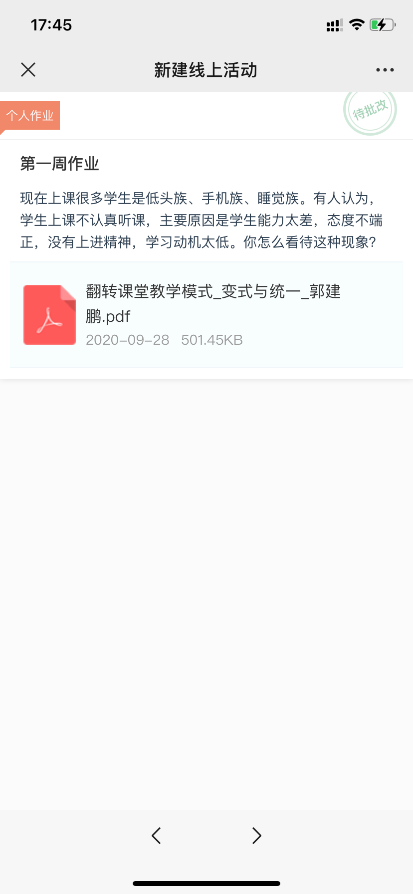
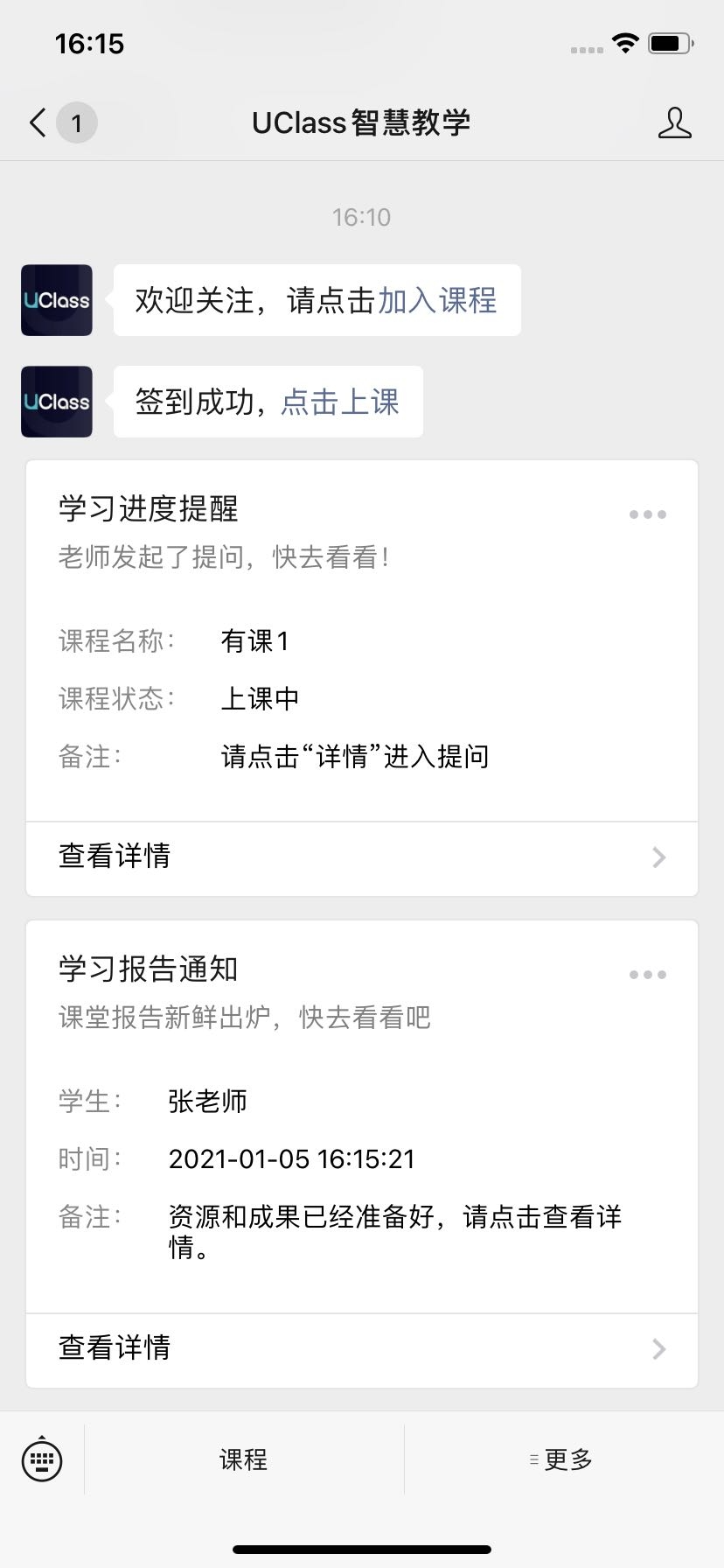
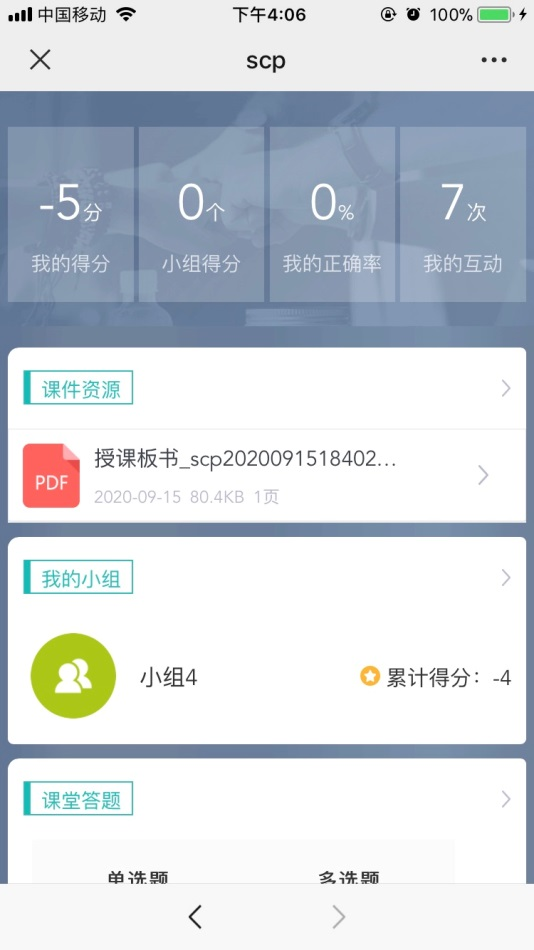
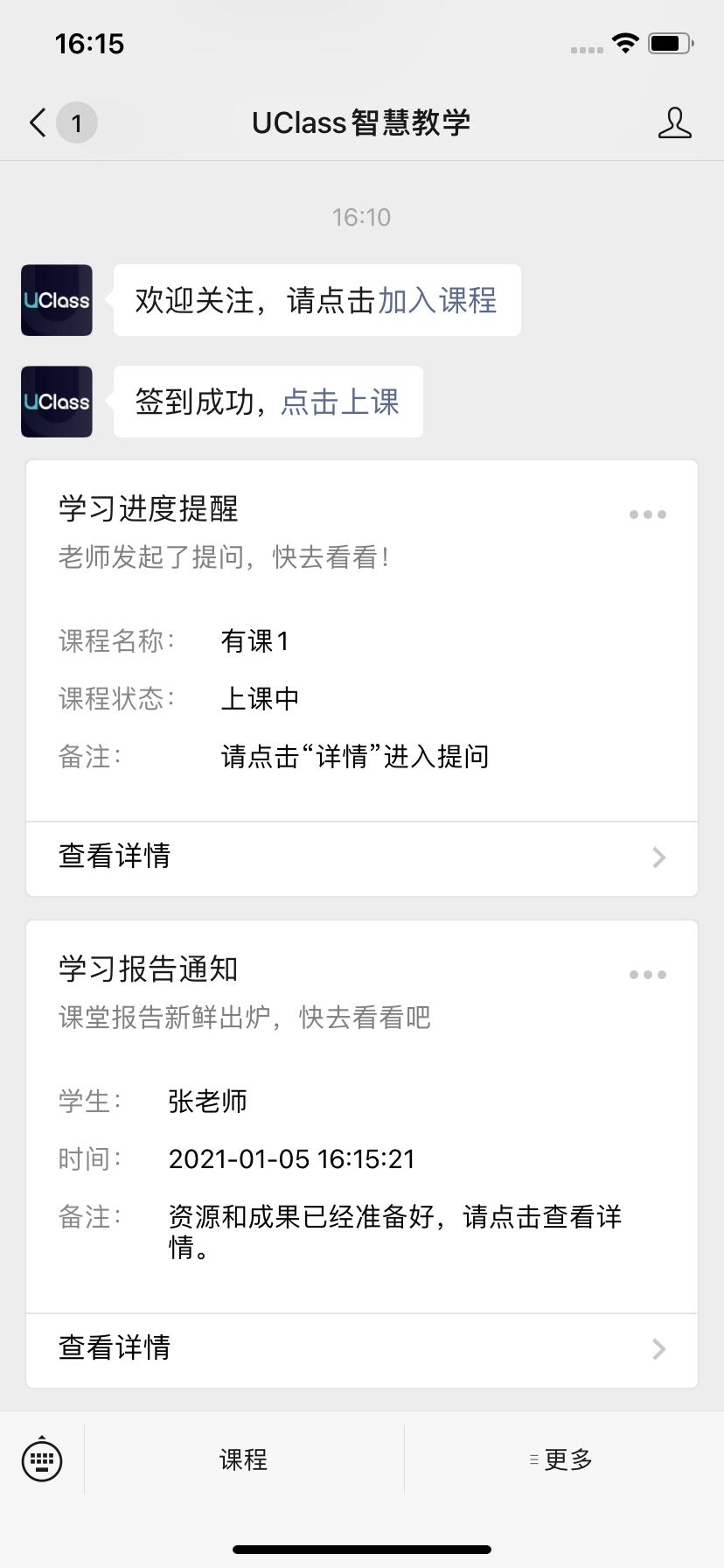
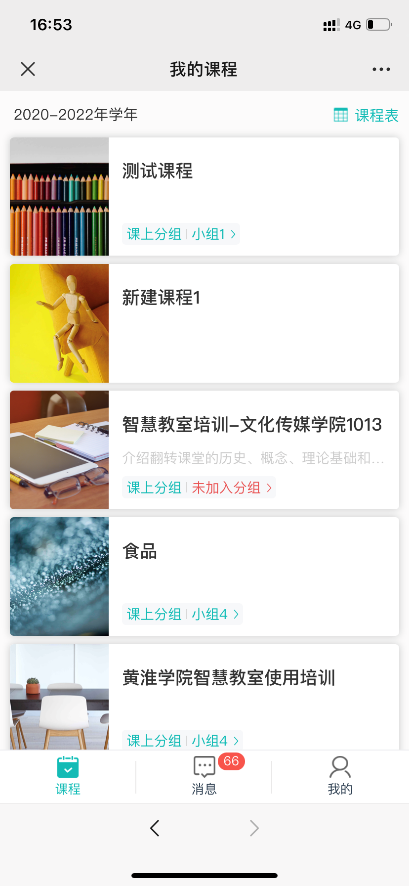
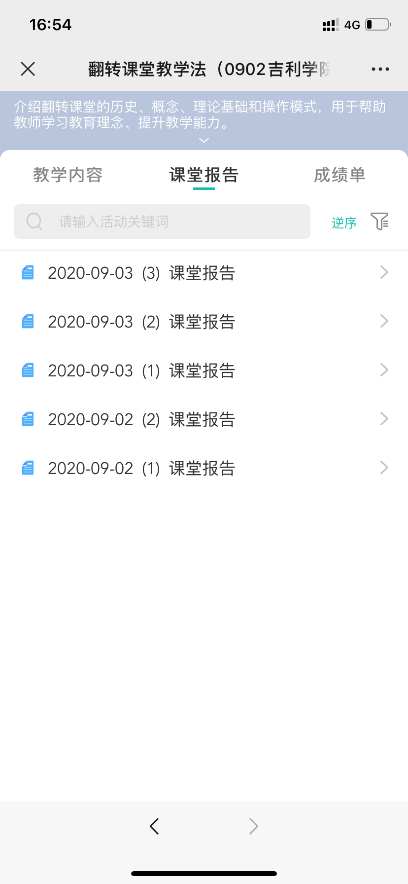
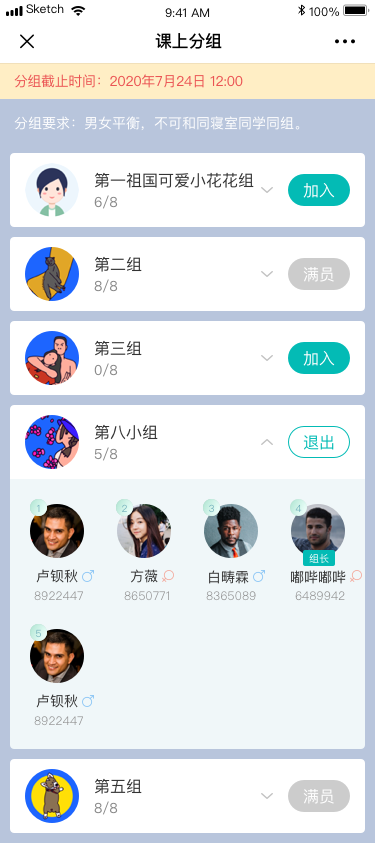
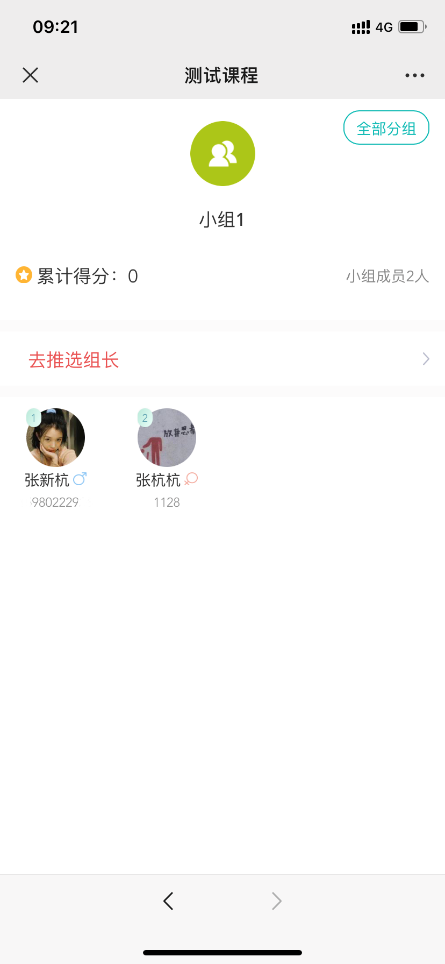
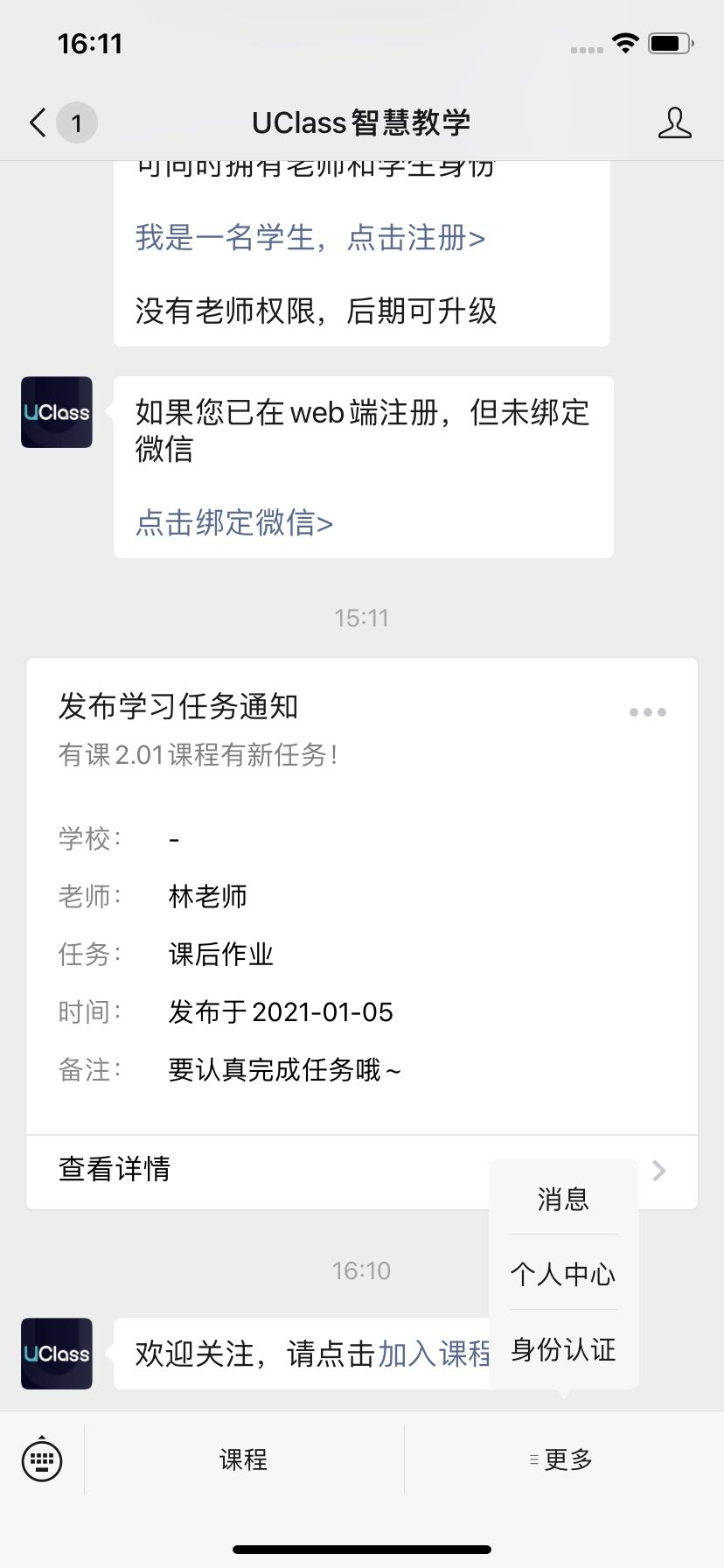
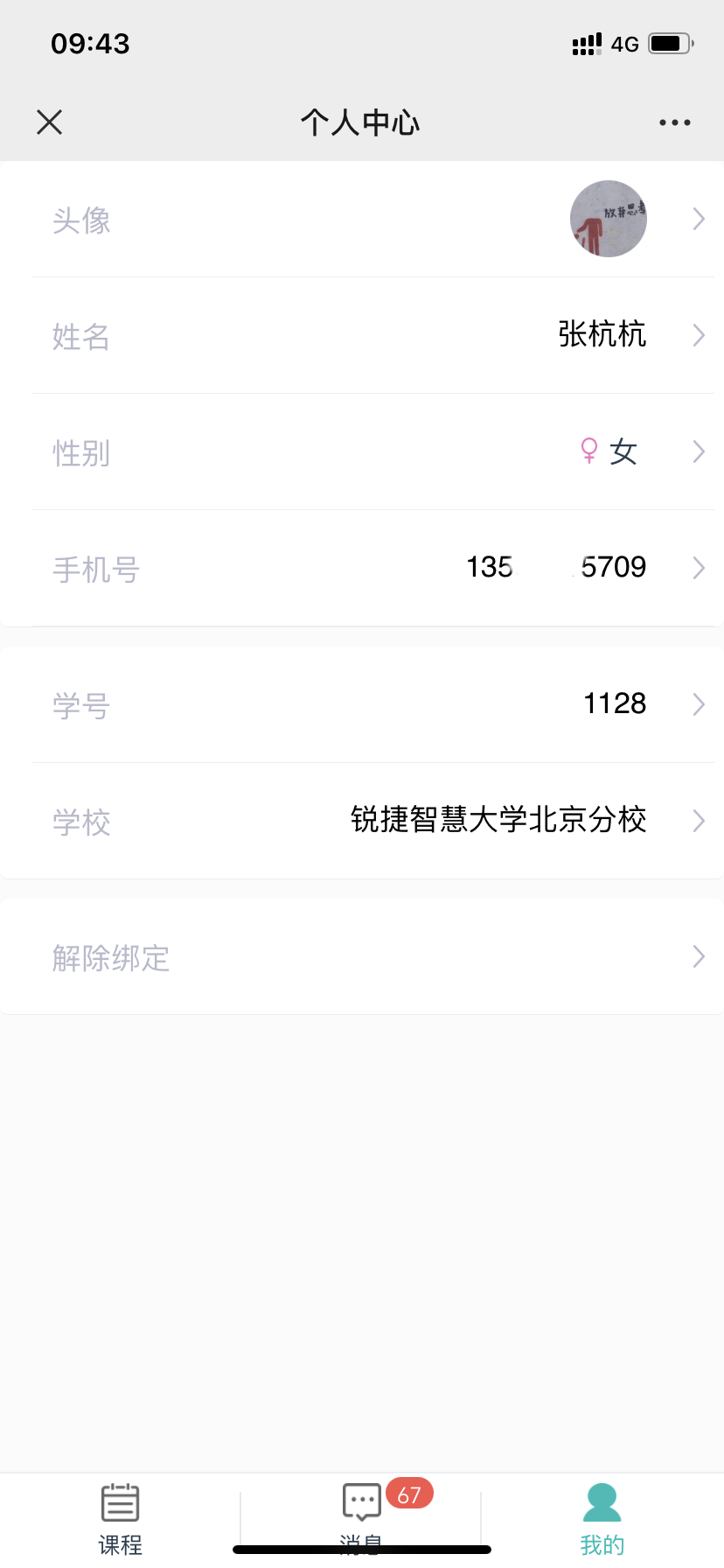



 电话:4008-111-000
电话:4008-111-000



